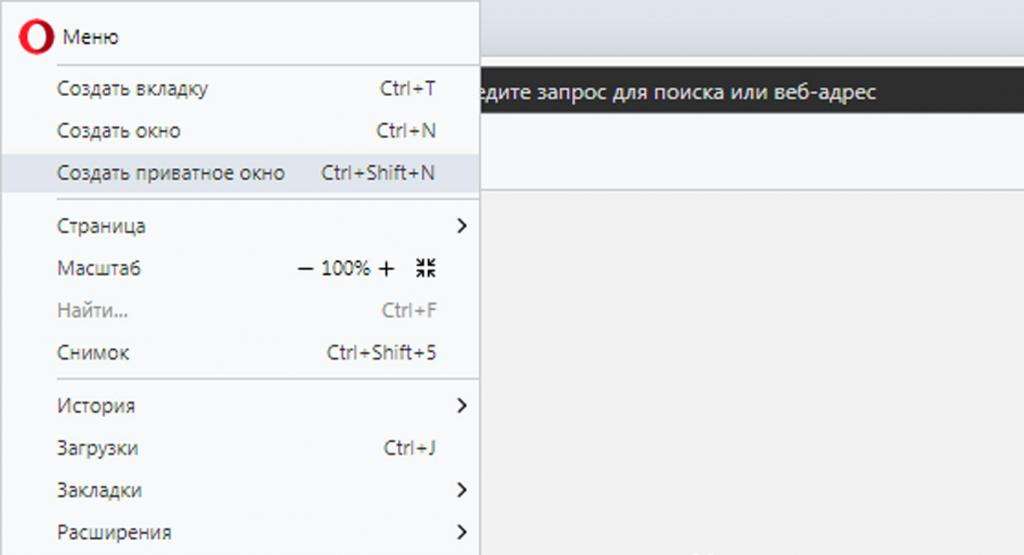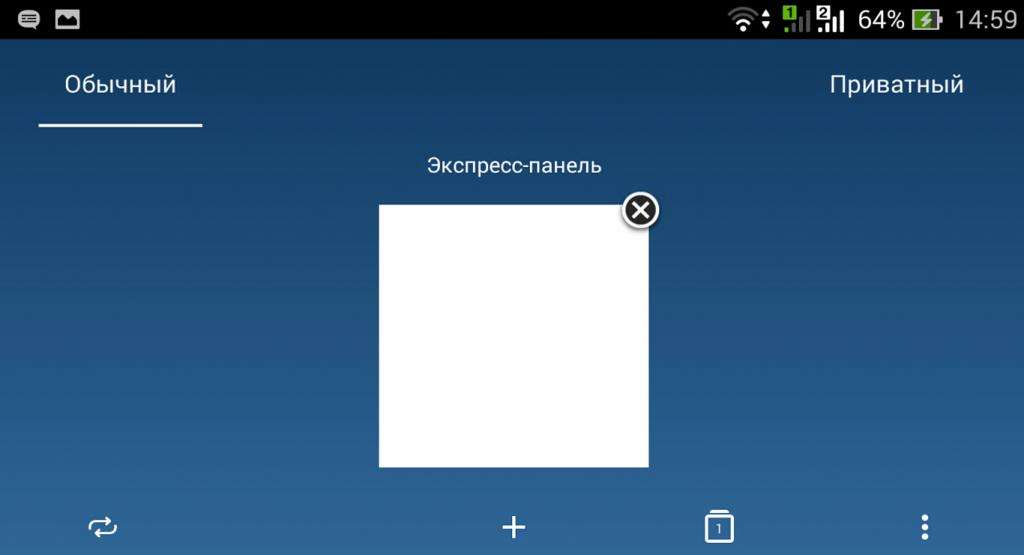Любой веб-браузер по умолчанию сохраняет те или иные следы сетевой активности пользователя. И речь идет не только о хорошо известной еще со времен первых Internet Explorer и Netscape папке «Избранное» и всех ее современных производных, но и посещенных веб-страницах, формах автозаполнения, списках загрузок и кэшированных мультимедиа-файлах. И если возникает необходимость провести сеанс, в статистике обозревателя не отраженный, либо отсутствует желание постоянно чистить за собой историю браузера, следует использовать так называемый режим «Инкогнито». Включить в «Опере», как и в большинстве других браузеров, его можно сочетанием Ctrl, Shift и N.
Принцип работы
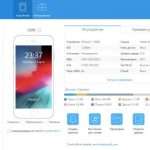 Вам будет интересно:Как перекачать музыку с iPhone на компьютер? Все просто!
Вам будет интересно:Как перекачать музыку с iPhone на компьютер? Все просто!
Следует заметить, что функционал данного режима несколько проще, чем обещает довольно громкое название: он обеспечивает лишь чистоту журналов посещений и загрузок, отсутствие записи данных в формах, а также удаление за собой всех куки-файлов при закрытии окна. При этом сохраняются все сделанные настройки, а загруженные файлы нужно будет удалять вручную. Поэтому единственное предназначение режима «Инкогнито» в «Опере» – обеспечение «чистой» сессии на публичном устройстве.
Приватность и анонимность
Приватность гарантируется только в границах конкретного устройства и только по отношению к другим возможным его пользователям. А вот на внешних рубежах сети (уровня провайдер – хост – сервер – сайт), а также внутри сетевого размещения (если устройство подключено к интернету через локальную сеть) анонимности и приватности можно не ждать.
Встроенный в браузер сервис VPN, по сути, является самым обыкновенным прокси с шифрованием HTTP и HTTPS, при этом IP-адрес не особо и скрывающим. А виной всему печально известная служба WebRTC, демонстрирующая публичный IP, которую полноценно не может отключить ни один из имеющихся в данный момент аддонов. Поэтому для обеспечения конфиденциальности используются совершенно другие средства. Например, специализированные браузерные сборки от энтузиастов (чаще всего платные), в которых механизмы анонимизации прописаны в самом коде, либо различные платные или бесплатные vpn-сервисы.
Активация режима
На различных устройствах приватный режим запускается по-разному. Все зависит от того, чем именно вы пользуетесь. Ниже рассмотрим наиболее популярные варианты подключений.
Включение на стационарном компьютере режима «Инкогнито» в «Опере»
Существует два способа воспользоваться приватным посещением сайтов и включения режима «Инкогнито» в «Опере»:
- Ctrl, Shift и N – единое сочетание клавиш, принятое большинством разработчиков веб-обозревателей.
- Через основное меню – строка «Создать приватное окно».
Режим активируется в новом окне, и каждая новая приватная вкладка будет открываться именно здесь. Публичные вкладки при этом закрыты не будут, и браузером можно пользоваться одновременно в двух режимах. Однако необходимо учитывать, что все установленные пользовательские расширения в приватных вкладках не работают. В настройках расширений умолчания можно отключить, задав правила для каждого из дополнений отдельно, но некоторые аддоны в «Опере» с режимом «Инкогнито» частично несовместимы, поскольку требуют доступ к истории браузера.
При каждом первом запуске браузер вместо привычного стартового экрана будет выдавать сообщение такого вида:
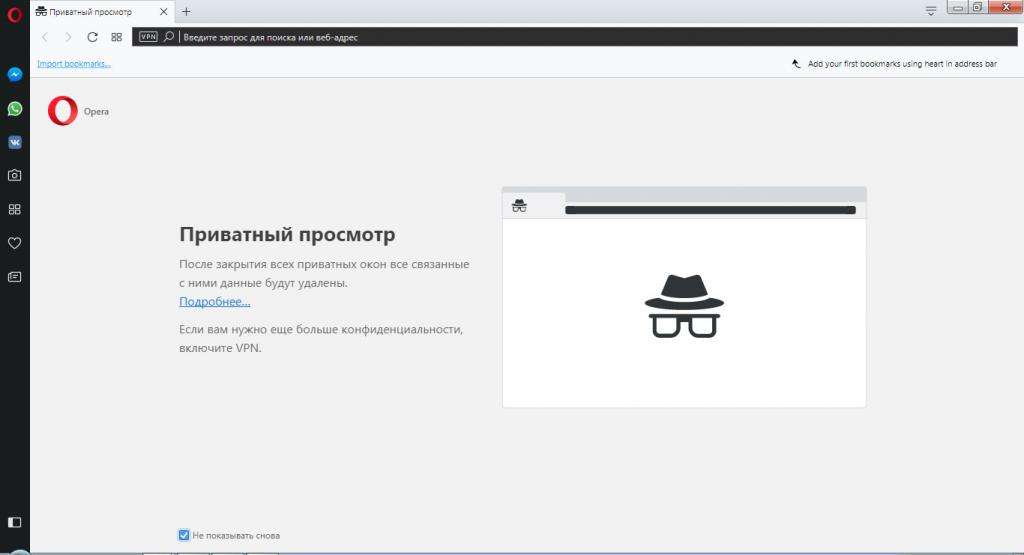
Чтобы отключить его, достаточно, переместив курсор вниз, поставить отметку на пункт «Не показывать снова». При закрытии же последней активной вкладки окно режима «Инкогнито» в «Опере» тоже будет закрыто, а все данные из текущей сессии стерты.
В устройствах на базе операционной системы MaC OS режим активируется точно так же, как и на Windows-совместимых ПК, разве что вместо CTRL используется функциональная клавиша «Command».
Запуск режима на Андроид-устройствах
Включить в «Опере» режим «Инкогнито» как на смартфонах, так и на планшетах можно на стартовой странице мобильного браузера. Справа от адресной строки находится иконка, отображающая количество открытых в данный момент вкладок. Нажав на нее, пользователь попадает в меню выбора режимов, где следует выбрать «Приватный». Окно обозревателя поменяет цвет на темно-серый, в остальном же вся навигация аналогична обычному режиму.
Запуск на iOS
До недавнего времени возможностью работы в режиме приватности мог похвастаться только браузер Opera Mini. Активировать функцию в этом обозревателе можно с помощью специальной кнопки, режима расположенной в «Галерее вкладок». Сначала нужно тапнуть на нее, а после нажать на значок открытия новой вкладки. Следует иметь в виду, что в устройствах на базе операционной системы iOS при желании и из приватного режима можно изъять всю историю виртуальных прогулок пользователя. Всему виной организация хранилища данных, общего для всех режимов обозревателя.
В мобильном браузере Opera Touch до версии 1.10.5 приватный режим отсутствовал, однако уже в ней разработчики обещают эту функцию добавить.
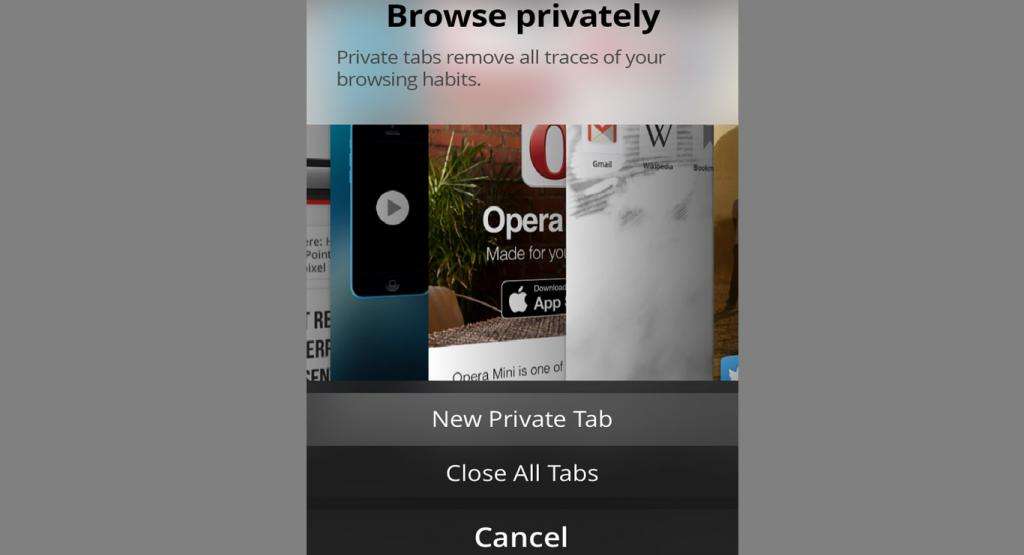
Режим «Инкогнито» в «Опере» – весьма полезная функция, предназначенная только для локальной приватности при работе на публичных устройствах, к которым имеет доступ не один пользователь. Вся передаваемая через сессию информация будет доступна только текущему пользователю, при этом необходимость в очистке данных по завершении работы отсутствует.